IntelliJ Idea 常用快捷键列表
IntelliJ_IDEA快捷键
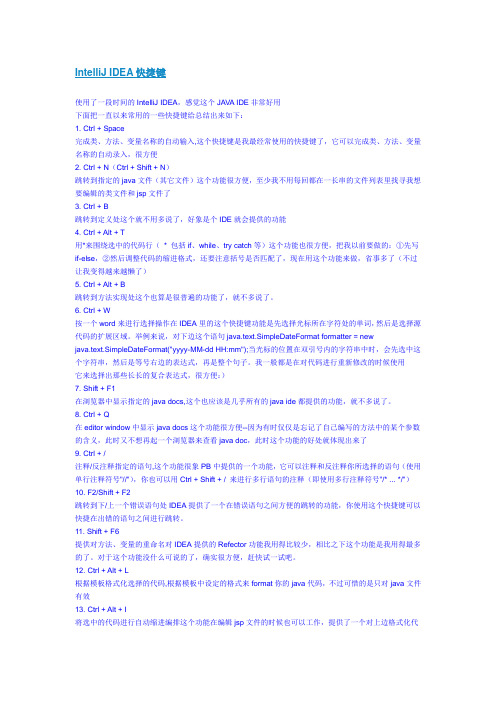
IntelliJ IDEA快捷键使用了一段时间的IntelliJ IDEA,感觉这个JAVA IDE非常好用下面把一直以来常用的一些快捷键给总结出来如下:1. Ctrl + Space完成类、方法、变量名称的自动输入,这个快捷键是我最经常使用的快捷键了,它可以完成类、方法、变量名称的自动录入,很方便2. Ctrl + N(Ctrl + Shift + N)跳转到指定的java文件(其它文件)这个功能很方便,至少我不用每回都在一长串的文件列表里找寻我想要编辑的类文件和jsp文件了3. Ctrl + B跳转到定义处这个就不用多说了,好象是个IDE就会提供的功能4. Ctrl + Alt + T用*来围绕选中的代码行(* 包括if、while、try catch等)这个功能也很方便,把我以前要做的:①先写if-else,②然后调整代码的缩进格式,还要注意括号是否匹配了,现在用这个功能来做,省事多了(不过让我变得越来越懒了)5. Ctrl + Alt + B跳转到方法实现处这个也算是很普遍的功能了,就不多说了。
6. Ctrl + W按一个word来进行选择操作在IDEA里的这个快捷键功能是先选择光标所在字符处的单词,然后是选择源代码的扩展区域。
举例来说,对下边这个语句java.text.SimpleDateFormat formatter = newjava.text.SimpleDateFormat("yyyy-MM-dd HH:mm");当光标的位置在双引号内的字符串中时,会先选中这个字符串,然后是等号右边的表达式,再是整个句子。
我一般都是在对代码进行重新修改的时候使用它来选择出那些长长的复合表达式,很方便:)7. Shift + F1在浏览器中显示指定的java docs,这个也应该是几乎所有的java ide都提供的功能,就不多说了。
8. Ctrl + Q在editor window中显示java docs这个功能很方便--因为有时仅仅是忘记了自己编写的方法中的某个参数的含义,此时又不想再起一个浏览器来查看java doc,此时这个功能的好处就体现出来了9. Ctrl + /注释/反注释指定的语句,这个功能很象PB中提供的一个功能,它可以注释和反注释你所选择的语句(使用单行注释符号"//"),你也可以用Ctrl + Shift + / 来进行多行语句的注释(即使用多行注释符号"/* ... */")10. F2/Shift + F2跳转到下/上一个错误语句处IDEA提供了一个在错误语句之间方便的跳转的功能,你使用这个快捷键可以快捷在出错的语句之间进行跳转。
idea 方法注解快捷键
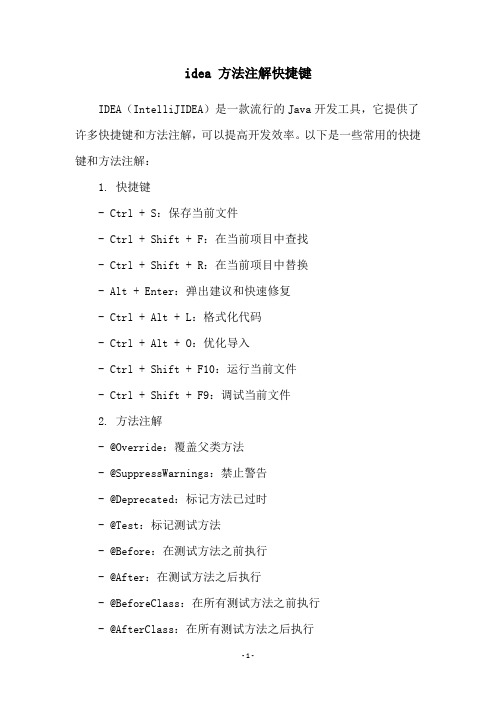
idea 方法注解快捷键
IDEA(IntelliJIDEA)是一款流行的Java开发工具,它提供了许多快捷键和方法注解,可以提高开发效率。
以下是一些常用的快捷键和方法注解:
1. 快捷键
- Ctrl + S:保存当前文件
- Ctrl + Shift + F:在当前项目中查找
- Ctrl + Shift + R:在当前项目中替换
- Alt + Enter:弹出建议和快速修复
- Ctrl + Alt + L:格式化代码
- Ctrl + Alt + O:优化导入
- Ctrl + Shift + F10:运行当前文件
- Ctrl + Shift + F9:调试当前文件
2. 方法注解
- @Override:覆盖父类方法
- @SuppressWarnings:禁止警告
- @Deprecated:标记方法已过时
- @Test:标记测试方法
- @Before:在测试方法之前执行
- @After:在测试方法之后执行
- @BeforeClass:在所有测试方法之前执行
- @AfterClass:在所有测试方法之后执行
以上是一些常用的快捷键和方法注解,希望对您的开发工作有所帮助。
IDEA 常用快捷键

IntelliJ Idea 常用快捷键列表Alt+回车导入包,自动修正Ctrl+N 查找类Ctrl+Shift+N 查找文件Ctrl+Alt+L 格式化代码Ctrl+Alt+O 优化导入的类和包Alt+Insert 生成代码(如get,set方法,构造函数等)Ctrl+E或者Alt+Shift+C 最近更改的代码Ctrl+R 替换文本Ctrl+F 查找文本Ctrl+Shift+Space 自动补全代码Ctrl+空格代码提示Ctrl+Alt+Space 类名或接口名提示Ctrl+P 方法参数提示Ctrl+Shift+Alt+N 查找类中的方法或变量Alt+Shift+C 对比最近修改的代码Shift+F6 重构-重命名Ctrl+Shift+先上键Ctrl+X 删除行Ctrl+D 复制行Ctrl+/ 或 Ctrl+Shift+/ 注释(// 或者/*...*/ )Ctrl+J 自动代码Ctrl+E 最近打开的文件Ctrl+H 显示类结构图Ctrl+Q 显示注释文档Alt+F1 查找代码所在位置Alt+1 快速打开或隐藏工程面板Ctrl+Alt+ left/right 返回至上次浏览的位置Alt+ left/right 切换代码视图Alt+ Up/Down 在方法间快速移动定位Ctrl+Shift+Up/Down 代码向上/下移动。
F2 或Shift+F2 高亮错误或警告快速定位代码标签输入完成后,按Tab,生成代码。
选中文本,按Ctrl+Shift+F7 ,高亮显示所有该文本,按Esc高亮消失。
Ctrl+W 选中代码,连续按会有其他效果选中文本,按Alt+F3 ,逐个往下查找相同文本,并高亮显示。
Ctrl+Up/Down 光标跳转到第一行或最后一行下Ctrl+B 快速打开光标处的类或方法。
idea快捷键类方法

idea快捷键类方法一、概述本篇文档旨在介绍在IntelliJ IDEA中常用的快捷键类方法,以提高开发效率。
这些快捷键涵盖了文件操作、编辑、重构、调试等常用功能。
二、文件操作快捷键1. 新建文件:Ctrl + N2. 新建目录:Ctrl + Shift + N3. 打开文件:Ctrl + O4. 关闭文件:Ctrl + W5. 保存文件:Ctrl + S6. 导入项目:Ctrl + Alt + Shift + S三、编辑快捷键1. 复制文本:Ctrl + C2. 粘贴文本:Ctrl + V3. 剪切文本:Ctrl + X4. 全选文本:Ctrl + A5. 撤销操作:Ctrl + Z6. 重做操作:Ctrl + Y7. 注释/取消注释:Ctrl + /8. 快速修正:Ctrl + 19. 格式化代码:Ctrl + Alt + L四、重构快捷键1. 重命名:Shift + F62. 移动变量/方法:Alt + Shift + 上/下滑块3. 提取方法/字段/代码段:Ctrl + Alt + M/F/D4. 提取变量到方法/类:Alt + Shift + M5. 移动导入:Ctrl + Alt + M6. 导入到接口/类/方法/字段:Alt + Insert五、调试快捷键1. 设置断点:F92. 运行调试:F9 或调试模式(Alt+Shift+R)3. 跳过/继续执行:空格键或回车键4. 查看变量值:Alt+Shift+V5. 查看表达式求值结果:Alt+V+E6. 运行/停止当前测试用例:F9 或运行模式(Alt+Shift+F9)7. 重置堆栈跟踪信息:F8(针对正在调试的函数调用栈)六、常用功能快捷键组合1. Ctrl+Shift+B:组织类和包,使代码更加整洁。
2. Ctrl+Shift+F:快速修复当前错误或警告。
3. Alt+Shift+Enter:自动生成代码,提高代码质量。
4. Ctrl+Shift+Alt+T:重命名文件类型,方便后续操作。
IntellijIDEA快捷键大全汇总(2019更新)
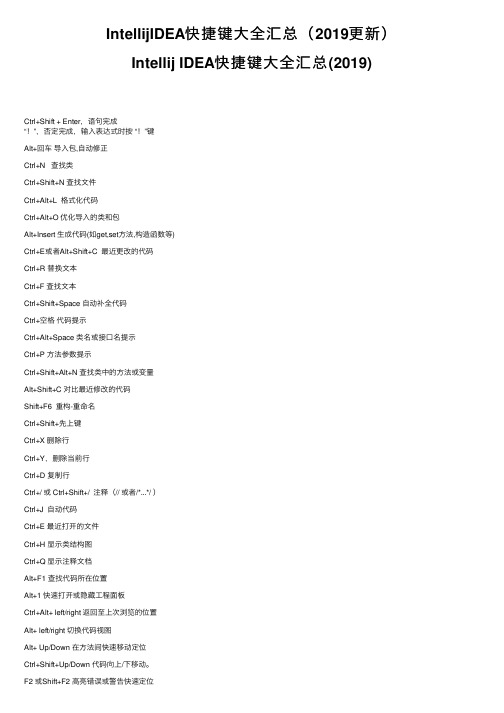
IntellijIDEA快捷键⼤全汇总(2019更新)Intellij IDEA快捷键⼤全汇总(2019)Ctrl+Shift + Enter,语句完成“!”,否定完成,输⼊表达式时按 “!”键Alt+回车导⼊包,⾃动修正Ctrl+N 查找类Ctrl+Shift+N 查找⽂件Ctrl+Alt+L 格式化代码Ctrl+Alt+O 优化导⼊的类和包Alt+Insert ⽣成代码(如get,set⽅法,构造函数等)Ctrl+E或者Alt+Shift+C 最近更改的代码Ctrl+R 替换⽂本Ctrl+F 查找⽂本Ctrl+Shift+Space ⾃动补全代码Ctrl+空格代码提⽰Ctrl+Alt+Space 类名或接⼝名提⽰Ctrl+P ⽅法参数提⽰Ctrl+Shift+Alt+N 查找类中的⽅法或变量Alt+Shift+C 对⽐最近修改的代码Shift+F6 重构-重命名Ctrl+Shift+先上键Ctrl+X 删除⾏Ctrl+Y,删除当前⾏Ctrl+D 复制⾏Ctrl+/ 或 Ctrl+Shift+/ 注释(// 或者/*...*/ )Ctrl+J ⾃动代码Ctrl+E 最近打开的⽂件Ctrl+H 显⽰类结构图Ctrl+Q 显⽰注释⽂档Alt+F1 查找代码所在位置Alt+1 快速打开或隐藏⼯程⾯板Ctrl+Alt+ left/right 返回⾄上次浏览的位置Alt+ left/right 切换代码视图Alt+ Up/Down 在⽅法间快速移动定位Ctrl+Shift+Up/Down 代码向上/下移动。
F2 或Shift+F2 ⾼亮错误或警告快速定位代码标签输⼊完成后,按Tab,⽣成代码。
选中⽂本,按Ctrl+Shift+F7 ,⾼亮显⽰所有该⽂本,按Esc⾼亮消失。
Ctrl+W 选中代码,连续按会有其他效果选中⽂本,按Alt+F3 ,逐个往下查找相同⽂本,并⾼亮显⽰。
Ctrl+Up/Down 光标跳转到第⼀⾏或最后⼀⾏下Ctrl+B 快速打开光标处的类或⽅法Intellij IDEA最常⽤快捷键:1.Ctrl+E,可以显⽰最近编辑的⽂件列表2.Shift+Click可以关闭⽂件3.Ctrl+[或]可以跳到⼤括号的开头结尾4.Ctrl+Shift+Backspace可以跳转到上次编辑的地⽅5.Ctrl+F12,可以显⽰当前⽂件的结构6.Ctrl+F7可以查询当前元素在当前⽂件中的引⽤,然后按F3可以选择7.Ctrl+N,可以快速打开类8.Ctrl+Shift+N,可以快速打开⽂件9.Alt+Q可以看到当前⽅法的声明10.Ctrl+W可以选择单词继⽽语句继⽽⾏继⽽函数11.Alt+F1可以将正在编辑的元素在各个⾯板中定位12.Ctrl+P,可以显⽰参数信息13.Ctrl+Shift+Insert可以选择剪贴板内容并插⼊14.Alt+Insert可以⽣成构造器/Getter/Setter等15.Ctrl+Alt+V 可以引⼊变量。
Intellij Idea常用快捷键
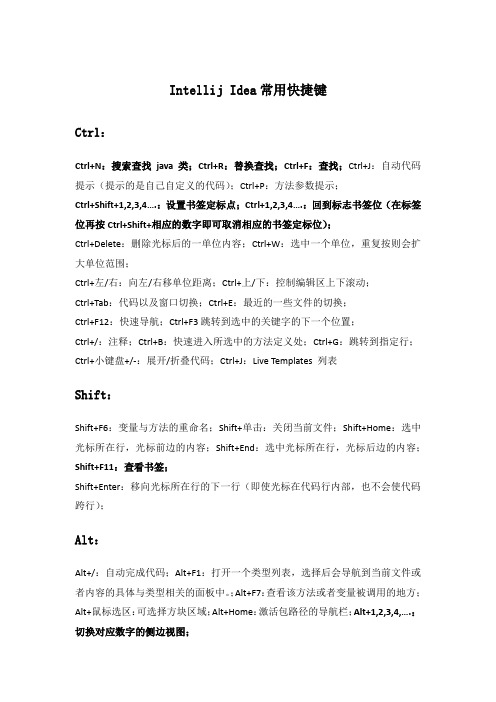
Intellij Idea常用快捷键Ctrl:Ctrl+N:搜索查找java类;Ctrl+R:替换查找;Ctrl+F:查找;Ctrl+J:自动代码提示(提示的是自己自定义的代码);Ctrl+P:方法参数提示;Ctrl+Shift+1,2,3,4….:设置书签定标点;Ctrl+1,2,3,4….:回到标志书签位(在标签位再按Ctrl+Shift+相应的数字即可取消相应的书签定标位);Ctrl+Delete:删除光标后的一单位内容;Ctrl+W:选中一个单位,重复按则会扩大单位范围;Ctrl+左/右:向左/右移单位距离;Ctrl+上/下:控制编辑区上下滚动;Ctrl+Tab:代码以及窗口切换;Ctrl+E:最近的一些文件的切换;Ctrl+F12:快速导航;Ctrl+F3跳转到选中的关键字的下一个位置;Ctrl+/:注释;Ctrl+B:快速进入所选中的方法定义处;Ctrl+G:跳转到指定行;Ctrl+小键盘+/-:展开/折叠代码;Ctrl+J:Live Templates 列表Shift:Shift+F6:变量与方法的重命名;Shift+单击:关闭当前文件;Shift+Home:选中光标所在行,光标前边的内容;Shift+End:选中光标所在行,光标后边的内容;Shift+F11:查看书签;Shift+Enter:移向光标所在行的下一行(即使光标在代码行内部,也不会使代码跨行);Alt:Alt+/:自动完成代码;Alt+F1:打开一个类型列表,选择后会导航到当前文件或者内容的具体与类型相关的面板中。
;Alt+F7:查看该方法或者变量被调用的地方;Alt+鼠标选区:可选择方块区域;Alt+Home:激活包路径的导航栏;Alt+1,2,3,4,….:切换对应数字的侧边视图;Alt+Enter:展示当前当前光标所在代码,可以变化的扩展操作;Alt+Insert:生成代码(如get,set方法和构造函数等);Alt+左/右:代码窗口视图的切换;Alt+上/下:在一个单位上上下跳跃;Ctrl+Shift:Ctrl+Shift+F:指定模式查找(详细查找功能);Ctrl+Shift+U:大小写转换;Ctrl+Shift+Space:在列出的可选项中只显示出你所输入的关键字最相关的信息(常用);Ctrl+Shift+左/右:向光标左右选中;Ctrl+Shift+上/下:移动光标所在行/区域移动到上面/下面;Ctrl+Shift+V:剪贴板;Ctrl+Shift+F7:高亮显示所有选中的文本,按ESC高亮消失;Ctrl+Shift+Delete:删除环绕标签;Ctrl+Shift+C:复制文件的当前路径;Ctrl+Shift+J:合并代码,把下一行的代码接续到当前的代码行;Ctrl+Shift+E:最近编辑的文件;Ctrl+Shift+R:替换文件(通过路径替换。
IntelliJ IDEA 常用快捷键(All)
一、Ctrl 快捷键Ctrl + F 在当前文件进行文本查找(必备)Ctrl + R 在当前文件进行文本替换(必备)Ctrl + Z 撤销(必备)Ctrl + Y 删除光标所在行或删除选中的行(必备)Ctrl + X 剪切光标所在行或剪切选择内容Ctrl + C 复制光标所在行或复制选择内容Ctrl + D 复制光标所在行或复制选择内容,并把复制内容插入光标位置下面(必备)Ctrl + W 递进式选择代码块。
(必备)Ctrl + E 显示最近打开的文件记录列表(必备)Ctrl + N 根据输入的名/类名查找类文件(必备)Ctrl + G 在当前文件跳转到指定行处Ctrl + J 插入自定义动态代码模板(必备)Ctrl + P 方法参数提示显示(必备)Ctrl + Q 光标所在的变量/类名/方法名等上面,显示文档内容Ctrl + U 前往当前光标所在的方法的父类的方法/ 接口定义(必备)Ctrl + B 进入光标所在的方法/变量的接口或是定义处,等效于Ctrl + 左键单击Ctrl + K 版本控制提交项目,需要此项目有加入到版本控制才可用Ctrl + T 版本控制更新项目,需要此项目有加入到版本控制才可用Ctrl + H 显示当前类的层次结构Ctrl + O 选择可重写的方法Ctrl + I 选择可继承的方法Ctrl + + 展开代码Ctrl + - 折叠代码Ctrl + / 释光标所在行代码,会根据当前不同文件类型使用不同的注释符号(必备)Ctrl + [ 移动光标到当前所在代码的花括号开始位置Ctrl + ] 移动光标到当前所在代码的花括号结束位置Ctrl + F1 在光标所在的错误代码处显示错误信息(必备)Ctrl + F3 调转到所选中的词的下一个引用位置(必备)Ctrl + F4 关闭当前编辑文件Ctrl + F8 在Debug 模式下,设置光标当前行为断点,如果当前已经是断点则去掉断点Ctrl + F9 执行Make Project 操作Ctrl + F11 选中文件/ 文件夹,使用助记符设定/ 取消书签(必备)Ctrl + F12 弹出当前文件结构层,可以在弹出的层上直接输入,进行筛选Ctrl + Tab 编辑窗口切换,切换的过程又加按上delete,则是关闭对应选中的窗口Ctrl + End 跳到文件尾Ctrl + Home 跳到文件头Ctrl + Space 基础代码补全,默认在Windows 系统上被输入法占用,需要进行修改,建议修改为Ctrl +逗号(必备)Ctrl + Delete 删除光标后面的单词或是中文句(必备)Ctrl +BackSpace 删除光标前面的单词或是中文句(必备)Ctrl +1,2,3…9 定位到对应数值的书签位置(必备)Ctrl + 左键单击在打开的文件标题上,弹出该文件路径(必备)Ctrl + 光标定位按Ctrl 不要松开,会显示光标所在的类信息摘要Ctrl + 左方向键光标跳转到当前单词/ 中文句的左侧开头位置(必备)Ctrl + 右方向键光标跳转到当前单词/ 中文句的右侧开头位置(必备)Ctrl + 前方向键等效于鼠标滚轮向前效果(必备)Ctrl + 后方向键等效于鼠标滚轮向后效果(必备)二、Alt 快捷键Alt + ` 显示版本控制常用操作菜单弹出层(必备)Alt + Q 弹出一个提示,显示当前类的声明/ 上下文信息Alt + F1 显示当前文件选择目标弹出层,弹出层中有很多目标可以进行选择(必备)Alt + F2 对于前面页面,显示各类浏览器打开目标选择弹出层Alt + F3 选中文本,逐个往下查找相同文本,并高亮显示Alt + F7 查找光标所在的方法/ 变量/ 类被调用的地方Alt + F8 在Debug 的状态下,选中对象,弹出可输入计算表达式调试框,查看该输入内容的调试结果Alt + Home 定位/ 显示到当前文件的Navigation BarAlt + Enter IntelliJ IDEA 根据光标所在问题,提供快速修复选择,光标放在的位置不同提示的结果也不同(必备)Alt + Insert 代码自动生成,如生成set / get 方法,构造函数,toString() 等(必备)Alt + 左方向键切换当前已打开的窗口中的子视图,比如Debug 窗口中有Output、Debugger 等子视图,用此快捷键就可以在子视图中切换(必备)Alt + 右方向键按切换当前已打开的窗口中的子视图,比如Debug 窗口中有Output、Debugger 等子视图,用此快捷键就可以在子视图中切换(必备)Alt + 前方向键当前光标跳转到当前文件的前一个方法名位置(必备)Alt + 后方向键当前光标跳转到当前文件的后一个方法名位置(必备)Alt +1,2,3…9 显示对应数值的选项卡,其中1 是Project 用得最多(必备)三、Shift 快捷键Shift + F1 如果有外部文档可以连接外部文档Shift + F2 跳转到上一个高亮错误或警告位置Shift + F3 在查找模式下,查找匹配上一个Shift + F4 对当前打开的文件,使用新Windows 窗口打开,旧窗口保留Shift + F6 对文件/ 文件夹重命名Shift + F7 在Debug 模式下,智能步入。
IntelliJ IDEA快捷键
IntelliJ IDEA快捷键使用了一段时间的IntelliJ IDEA,感觉这个JAVA IDE非常好用下面把一直以来常用的一些快捷键给总结出来如下:1. Ctrl + Space完成类、方法、变量名称的自动输入,这个快捷键是我最经常使用的快捷键了,它可以完成类、方法、变量名称的自动录入,很方便2. Ctrl + N(Ctrl + Shift + N)跳转到指定的java文件(其它文件)这个功能很方便,至少我不用每回都在一长串的文件列表里找寻我想要编辑的类文件和jsp文件了3. Ctrl + B跳转到定义处这个就不用多说了,好象是个IDE就会提供的功能4. Ctrl + Alt + T用*来围绕选中的代码行(* 包括if、while、try catch等)这个功能也很方便,把我以前要做的:①先写if-else,②然后调整代码的缩进格式,还要注意括号是否匹配了,现在用这个功能来做,省事多了(不过让我变得越来越懒了)5. Ctrl + Alt + B跳转到方法实现处这个也算是很普遍的功能了,就不多说了。
6. Ctrl + W按一个word来进行选择操作在IDEA里的这个快捷键功能是先选择光标所在字符处的单词,然后是选择源代码的扩展区域。
举例来说,对下边这个语句java.text.SimpleDateFormat formatter = newjava.text.SimpleDateFormat("yyyy-MM-dd HH:mm");当光标的位置在双引号内的字符串中时,会先选中这个字符串,然后是等号右边的表达式,再是整个句子。
我一般都是在对代码进行重新修改的时候使用它来选择出那些长长的复合表达式,很方便:)7. Shift + F1在浏览器中显示指定的java docs,这个也应该是几乎所有的java ide都提供的功能,就不多说了。
8. Ctrl + Q在editor window中显示java docs这个功能很方便--因为有时仅仅是忘记了自己编写的方法中的某个参数的含义,此时又不想再起一个浏览器来查看java doc,此时这个功能的好处就体现出来了9. Ctrl + /注释/反注释指定的语句,这个功能很象PB中提供的一个功能,它可以注释和反注释你所选择的语句(使用单行注释符号"//"),你也可以用Ctrl + Shift + / 来进行多行语句的注释(即使用多行注释符号"/* ... */")10. F2/Shift + F2跳转到下/上一个错误语句处IDEA提供了一个在错误语句之间方便的跳转的功能,你使用这个快捷键可以快捷在出错的语句之间进行跳转。
idea基本快捷键
以下是一些在IntelliJ IDEA中常用的基本快捷键:1. 代码编辑:- 格式化代码:Ctrl + Alt + L (Windows) / Cmd + Option + L (Mac)- 注释代码:Ctrl + / (Windows/Linux) / Cmd + / (Mac)- 复制当前行或选定的代码:Ctrl + D (Windows/Linux) / Cmd + D (Mac)- 删除当前行或选定的代码:Ctrl + Y (Windows/Linux) / Cmd + Delete (Mac)- 查找/替换:Ctrl + F (Windows/Linux) / Cmd + F (Mac) / Ctrl + R (Windows/Linux) / Cmd + R (Mac)2. 导航:- 跳转到指定行:Ctrl + G (Windows/Linux) / Cmd + L (Mac)- 跳转到定义处:Ctrl + 左键单击 (Windows/Linux) / Cmd + 左键单击 (Mac)- 跳转到上一个/下一个方法或变量:Alt + 上箭头 / Alt + 下箭头 (Windows/Linux/Mac) - 查找类、文件或符号:Ctrl + N (Windows/Linux) / Cmd + O (Mac)3. 代码生成:- 自动生成代码(如Getter和Setter):Alt + Insert (Windows/Linux) / Cmd + N (Mac) - 快速生成代码模板(如for循环):Ctrl + J (Windows/Linux) / Cmd + J (Mac)4. 运行和调试:- 运行项目:Shift + F10 (Windows/Linux) / Ctrl + R (Mac)- 调试项目:Shift + F9 (Windows/Linux) / Ctrl + D (Mac)- 停止运行或调试:Ctrl + F2 (Windows/Linux) / Cmd + F2 (Mac)。
IntelliJ Idea 常用快捷键列表
Alt+回车导入包,自动修正Ctrl+N 查找类Ctrl+Shift+N 查找文件Ctrl+Alt+L 格式化代码Ctrl+Alt+O 优化导入的类和包Alt+Insert 生成代码(如get,set方法,构造函数等)Ctrl+E或者Alt+Shift+C 最近更改的代码Ctrl+R 替换文本Ctrl+F 查找文本Ctrl+Shift+Space 自动补全代码Ctrl+空格代码提示Ctrl+Alt+Space 类名或接口名提示Ctrl+P 方法参数提示Ctrl+Shift+Alt+N 查找类中的方法或变量Alt+Shift+C 对比最近修改的代码Shift+F6 重构-重命名Ctrl+Shift+先上键Ctrl+X 删除行Ctrl+D 复制行Ctrl+/ 或 Ctrl+Shift+/ 注释(// 或者/*...*/ )Ctrl+J 自动代码Ctrl+E 最近打开的文件Ctrl+H 显示类结构图Ctrl+Q 显示注释文档Alt+F1 查找代码所在位置Alt+1 快速打开或隐藏工程面板Ctrl+Alt+ left/right 返回至上次浏览的位置Alt+ left/right 切换代码视图Alt+ Up/Down 在方法间快速移动定位Ctrl+Shift+Up/Down 代码向上/下移动。
F2 或Shift+F2 高亮错误或警告快速定位代码标签输入完成后,按Tab,生成代码。
选中文本,按Ctrl+Shift+F7 ,高亮显示所有该文本,按Esc高亮消失。
Ctrl+W 选中代码,连续按会有其他效果选中文本,按Alt+F3 ,逐个往下查找相同文本,并高亮显示。
Ctrl+Up/Down 光标跳转到第一行或最后一行下Ctrl+B 快速打开光标处的类或方法最常用快捷键1.Ctrl+E,可以显示最近编辑的文件列表2.Shift+Click可以关闭文件3.Ctrl+[或]可以跳到大括号的开头结尾4.Ctrl+Shift+Backspace可以跳转到上次编辑的地方5.Ctrl+F12,可以显示当前文件的结构6.Ctrl+F7可以查询当前元素在当前文件中的引用,然后按F3可以选择7.Ctrl+N,可以快速打开类8.Ctrl+Shift+N,可以快速打开文件9.Alt+Q可以看到当前方法的声明10.Ctrl+W可以选择单词继而语句继而行继而函数11.Alt+F1可以将正在编辑的元素在各个面板中定位12.Ctrl+P,可以显示参数信息13.Ctrl+Shift+Insert可以选择剪贴板内容并插入14.Alt+Insert可以生成构造器/Getter/Setter等15.Ctrl+Alt+V 可以引入变量。
- 1、下载文档前请自行甄别文档内容的完整性,平台不提供额外的编辑、内容补充、找答案等附加服务。
- 2、"仅部分预览"的文档,不可在线预览部分如存在完整性等问题,可反馈申请退款(可完整预览的文档不适用该条件!)。
- 3、如文档侵犯您的权益,请联系客服反馈,我们会尽快为您处理(人工客服工作时间:9:00-18:30)。
IntelliJ Idea 常用快捷键列表Alt+回车导入包,自动修正Ctrl+N 查找类Ctrl+Shift+N 查找文件Ctrl+Alt+L 格式化代码Ctrl+Alt+O 优化导入的类和包Alt+Insert 生成代码(如get,set方法,构造函数等)Ctrl+E或者Alt+Shift+C 最近更改的代码Ctrl+R 替换文本Ctrl+F 查找文本Ctrl+Shift+Space 自动补全代码Ctrl+空格代码提示Ctrl+Alt+Space 类名或接口名提示Ctrl+P 方法参数提示Ctrl+Shift+Alt+N 查找类中的方法或变量Alt+Shift+C 对比最近修改的代码Shift+F6 重构-重命名Ctrl+Shift+先上键Ctrl+X 删除行Ctrl+D 复制行Ctrl+/ 或 Ctrl+Shift+/ 注释(// 或者/*...*/ )Ctrl+J 自动代码Ctrl+E 最近打开的文件Ctrl+H 显示类结构图Ctrl+Q 显示注释文档Alt+F1 查找代码所在位置Alt+1 快速打开或隐藏工程面板Ctrl+Alt+ left/right 返回至上次浏览的位置Alt+ left/right 切换代码视图Alt+ Up/Down 在方法间快速移动定位Ctrl+Shift+Up/Down 代码向上/下移动。
F2 或Shift+F2 高亮错误或警告快速定位代码标签输入完成后,按Tab,生成代码。
选中文本,按Ctrl+Shift+F7 ,高亮显示所有该文本,按Esc高亮消失。
Ctrl+W 选中代码,连续按会有其他效果选中文本,按Alt+F3 ,逐个往下查找相同文本,并高亮显示。
Ctrl+Up/Down 光标跳转到第一行或最后一行下Ctrl+B 快速打开光标处的类或方法最常用快捷键1.Ctrl+E,可以显示最近编辑的文件列表2.Shift+Click可以关闭文件3.Ctrl+[或]可以跳到大括号的开头结尾4.Ctrl+Shift+Backspace可以跳转到上次编辑的地方5.Ctrl+F12,可以显示当前文件的结构6.Ctrl+F7可以查询当前元素在当前文件中的引用,然后按F3可以选择7.Ctrl+N,可以快速打开类8.Ctrl+Shift+N,可以快速打开文件9.Alt+Q可以看到当前方法的声明10.Ctrl+W可以选择单词继而语句继而行继而函数11.Alt+F1可以将正在编辑的元素在各个面板中定位12.Ctrl+P,可以显示参数信息13.Ctrl+Shift+Insert可以选择剪贴板内容并插入14.Alt+Insert可以生成构造器/Getter/Setter等15.Ctrl+Alt+V 可以引入变量。
例如把括号内的SQL赋成一个变量16.Ctrl+Alt+T可以把代码包在一块内,例如try/catch17.Alt+Up and Alt+Down可在方法间快速移动下面的不是很有用18.在一些地方按Alt+Enter可以得到一些Intention Action,例如将”==”改为”equals()”19.Ctrl+Shift+Alt+N可以快速打开符号20.Ctrl+Shift+Space在很多时候都能够给出Smart提示21.Alt+F3可以快速寻找22.Ctrl+/和Ctrl+Shift+/可以注释代码23.Ctrl+Alt+B可以跳转到抽象方法的实现24.Ctrl+O可以选择父类的方法进行重写25.Ctrl+Q可以看JavaDoc26.Ctrl+Alt+Space是类名自动完成27.快速打开类/文件/符号时,可以使用通配符,也可以使用缩写28.Live Templates! Ctrl+J29.Ctrl+Shift+F7可以高亮当前元素在当前文件中的使用30.Ctrl+Alt+Up /Ctrl+Alt+Down可以快速跳转搜索结果31.Ctrl+Shift+J可以整合两行32.Alt+F8是计算变量值IntelliJ IDEA使用技巧一览表在使用 InelliJ IDEA 的过程中,通过查找资料以及一些自己的摸索,发现这个众多 Java 程序员喜欢的 IDE 里有许多值得一提的小窍门,如果能熟练的将它们应用于实际开发过程中,相信它会大大节省你的开发时间,而且随之而来的还会有那么一点点成就感:) Try it !1 、写代码时用 Alt-Insert (Code|Generate… )可以创建类里面任何字段的 getter 与 setter 方法。
<?xml:namespace prefix = v ns = "urn:schemas-microsoft-com:vml" />2 、右键点击断点标记(在文本的左边栏里)激活速查菜单,你可以快速设置enable/disable 断点或者条件它的属性。
3 、 CodeCompletion (代码完成)属性里的一个特殊的变量是,激活Ctrl-Alt-Space 可以完成在或不在当前文件里的类名。
如果类没有引入则import 标志会自动创建。
4 、使用 Ctrl-Shift-V 快捷键可以将最近使用的剪贴板内容选择插入到文本。
使用时系统会弹出一个含有剪贴内容的对话框,从中你可以选择你要粘贴的部分。
5 、利用 CodeCompletion (代码完成)属性可以快速地在代码中完成各种不同地语句,方法是先键入一个类名地前几个字母然后再用 Ctrl-Space 完成全称。
如果有多个选项,它们会列在速查列表里。
6 、用 Ctrl-/ 与 Ctrl-Shift-/ 来注释 / 反注释代码行与代码块。
-/ 用单行注释标记(“ //… ”)来注释 / 反注释当前行或者选择地代码块。
而 Ctrl-Shift-/ 则可以用块注释标记(“ /*…*/ ”)把所选块包围起来。
要反注释一个代码块就在块中任何一个地方按 Ctrl-Shift-/ 即可。
7 、按 Alt-Q ( View|Context Info )可以不需要移动代码就能查看当前方法地声明。
连续按两次会显示当前所编辑的类名。
8 、使用Refactor|Copy Class… 可以创建一个所选择的类的“副本”。
这一点很有用,比如,在你想要创建一个大部分内容都和已存在类相同的类时。
9 、在编辑器里 Ctrl-D 可以复制选择的块或者没有所选块是的当前行。
10 、 Ctrl-W (选择字)在编辑器里的功能是先选择脱字符处的单词,然后选择源代码的扩展区域。
举例来说,先选择一个方法名,然后是调用这个方法的表达式,然后是整个语句,然后包容块,等等。
11 、如果你不想让指示事件细节的“亮球”图标在编辑器上显示,通过按Alt-Enter 组合键打开所有事件列表然后用鼠标点击它就可以把这个事件文本附件的亮球置成非活动状态。
这样以后就不会有指示特殊事件的亮球出现了,但是你仍然可以用 Alt-Enter 快捷键使用它。
12 、在使用 CodeCompletion 时,可以用逗点( . )字符,逗号(,)分号(;),空格和其它字符输入弹出列表里的当前高亮部分。
选择的名字会随着输入的字符自动输入到编辑器里。
13 、在任何工具窗口里使用 Escape 键都可以把焦点移到编辑器上。
Shift-Escape 不仅可以把焦点移到编辑器上而且还可以隐藏当前(或最后活动的)工具窗口。
F12 键把焦点从编辑器移到最近使用的工具窗口。
14 、在调试程序时查看任何表达式值的一个容易的方法就是在编辑器中选择文本(可以按几次 Ctrl-W 组合键更有效地执行这个操作)然后按 Alt-F8 。
15 、要打开编辑器脱字符处使用的类或者方法 Java 文档的浏览器,就按Shift-F1 (右键菜单的 External JavaDoc )。
要使用这个功能须要把加入浏览器的路径,在“ General ”选项中设置( Options | IDE Settings ),另外还要把创建的 Java 文档加入到工程中( File | Project Properties )。
16 、用 Ctrl-F12 ( View | File Structure Popup )键你可以在当前编辑的文件中快速导航。
这时它会显示当前类的成员列表。
选中一个要导航的元素然后按 Enter 键或 F4 键。
要轻松地定位到列表中的一个条目,只需键入它的名字即可。
17 、在代码中把光标置于标记符或者它的检查点上再按 Alt-F7 (右键菜单中的Find Usages… )会很快地查找到在整个工程中使用地某一个类、方法或者变量的位置。
18 、按 Ctrl-N (Go to | Class… )再键入类的名字可以快速地在编辑器里打开任何一个类。
从显示出来的下拉列表里选择类。
同样的方法你可以通过使用 Ctrl-Shift-N (Go to | File… )打开工程中的非 Java 文件。
19 、要导航代码中一些地方使用到的类、方法或者变量的声明,把光标放在查看项上再按 Ctrl-B 即可。
也可以通过按 Ctrl 键的同时在查看点上单击鼠标键调转到声明处。
20 、把光标放到查看点上再按 Ctrl-Alt-B 可以导航到一个抽象方法的实现代码。
21 、要看一个所选择的类的继承层次,按 Ctrl-H ( Browse Type Hierarchy )即可。
也可以激活编辑器中的继承关系视图查看当前编辑类的继承关系。
22 、使用 Ctrl-Shift-F7 ( Search | Highlight Usages in File )可以快速高亮显示当前文件中某一变量的使用地方。
按 Escape 清除高亮显示。
23 、用 Alt-F3 ( Search | Incremental Search )在编辑器中实现快速查查找功能。
在“ Search for: ”提示工具里输入字符,使用箭头键朝前和朝后搜索。
按Escape 退出。
24 、按 Ctrl-J 组合键来执行一些你记不起来的 Live Template 缩写。
比如,键“ it ”然后按 Ctrl-J 看看有什么发生。
25 、 Introduce Variable 整合帮助你简化代码中复杂的声明。
举个例子,在下面的代码片断里,在代码中选择一个表达式:然后按 Ctrl-Alt-V 。
26 、 Ctrl-Shift-J 快捷键把两行合成一行并把不必要的空格去掉以匹配你的代码格式。
27 、 Ctrl-Shift-Backspace ( Go to | Last Edit Location )让你调转到代码中所做改变的最后一个地方。
多按几次 Ctrl-Shift-Backspace 查看更深的修改历史。
